Ако апликације које висе или падају, нису поправљене, покушајте да користите СФЦ скенирање
- Виндовс алатка за решавање проблема висе или пада апликација је проблем узрокован покретањем застарелог ОС-а.
- Можете покушати да ресетујете Мицрософт Сторе, проверите датум и време или поново региструјете апликације, као што је описано у наставку.

ИксИНСТАЛИРАЈТЕ КЛИКОМ НА ДАТОТЕКУ ЗА ПРЕУЗИМАЊЕ
- Преузмите и инсталирајте Фортецт на вашем рачунару.
- Покрените алат и Започните скенирање
- Кликните десним тастером миша на Репаир, и поправите га у року од неколико минута.
- 0 читаоци су већ преузели Фортецт до сада овог месеца
Више корисника каже да им покретање алатке за решавање проблема за програм није помогло да реше проблем са закаченим или рушеним апликацијама на свом рачунару.
Ако такође имате проблема са алатком за решавање проблема са Виндовс апликацијама које висе или падају на рачунару са оперативним системом Виндовс 11, онда сте на правом месту.
Ако желите да сазнате више о рушење програма на Виндовс-у а како их поправити, имамо посебан водич посвећен управо томе.
Зашто Виндовс алатка за решавање проблема не може да поправи апликације које висе или отказују?
Постоји неколико уобичајених разлога иза проблема са Виндовс алатком за решавање проблема који висе или пада:
- Вашем рачунару недостају неке важне датотеке – Ако неки важне системске датотеке се оштећују или нестане, онда бисте наишли на такве проблеме и морате хитно да предузмете акцију.
- Нисте ажурирали свој рачунар – Требало би да одржавате свој рачунар ажурним како бисте исправили грешке или пропусте присутне на рачунару због претходног ажурирања.
- Сама апликација је грешка – Постоје шансе да је апликација са којом имате проблема неисправна, а не ваш рачунар.
- Постоји неки проблем са Мицрософт Сторе-ом – Пошто се овај проблем појављује на апликацијама преузетим из Мицрософт Сторе-а, то може бити проблем са самом продавницом. Ево како можете поправити проблеми са Мицрософт Сторе-ом.
- Ваш рачунар је заражен вирусом или малвером – Вирус или злонамерни софтвер би могли да утичу на несметане перформансе вашег рачунара. Погледајте неке од најбољи антивирусни софтвер које можете да набавите за свој Виндовс 11 рачунар да бисте га заштитили.
Сада када сте свесни неких уобичајених разлога који би могли да изазову проблем са Виндовс алатом за решавање проблема са висењем или рушењем апликација, погледајте најлакше начине да га решите.
Шта могу да урадим ако Виндовс алатка за решавање проблема виси или руши апликације?
- Можда постоји привремена грешка или квар који узрокује проблем, што се може поправити једноставним поновним покретањем.
- Чиста инсталација може вам помоћи да вратите важне датотеке за програм које су можда нестале.
- Ако је проблем са стране Виндовс-а, онда је најбољи начин да га поправите да инсталирате најновију исправку за Виндовс јер је можда донела исправку грешке која отклања грешку.
1. Извршите СФЦ и ДИСМ скенирање
- притисните Виндовс тастер на тастатури да бисте отворили Почетак мени.
- Тражити Командна линија и отворите га као администратор.
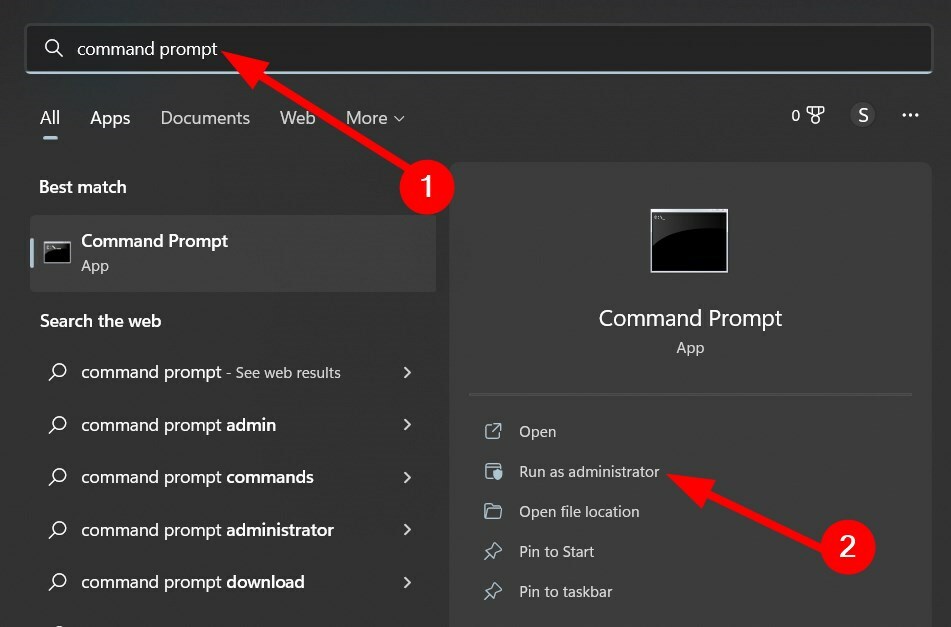
- Унесите наредбу испод и притисните Ентер:
сфц /сцаннов
- Сачекајте да се процес заврши.
- Након тога откуцајте доњу команду и притисните Ентер:
ДИСМ.еке /Онлине /Цлеануп-имаге/Restorehealth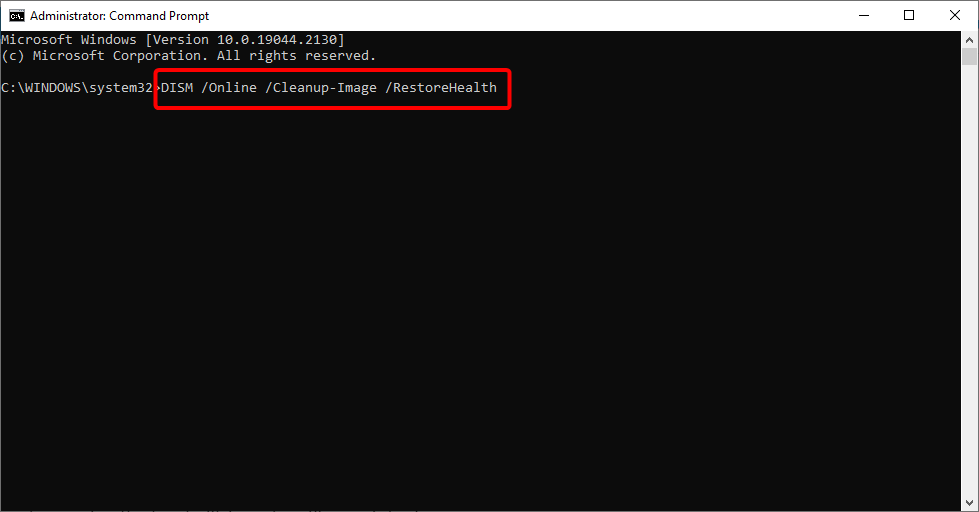
Такође можете користити аутоматизовано решење да извршите дубинско скенирање вашег уређаја да бисте пронашли покварене компоненте.
2. Ресетујте Мицрософт Сторе
- притисните Виндовс тастер на тастатури да бисте отворили Почетак мени.
- Тражити Командна линија и отворите га као администратор.
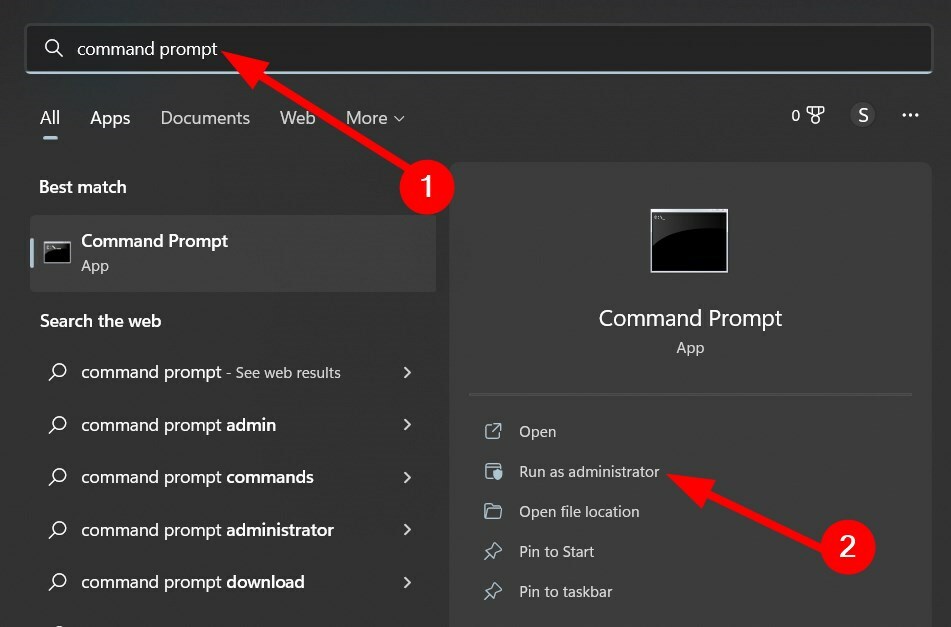
- Унесите наредбу испод и притисните Ентер:
ВСРесет.еке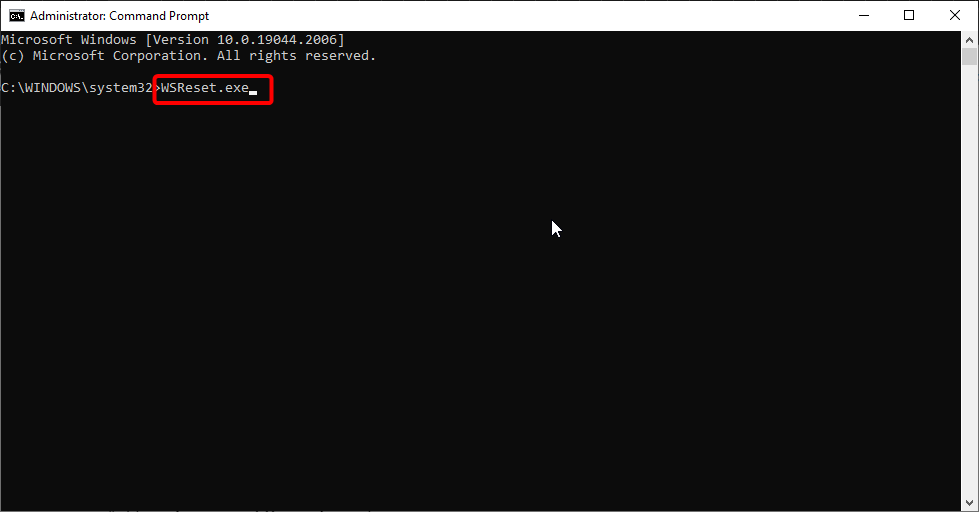
ВСРесет је алатка за решавање проблема или команда која се користи за ресетовање или брисање Мицрософт продавнице. То не утиче и не мења подешавања вашег налога нити брише инсталиране апликације.
Штавише, то је извршна датотека која се налази у Ц:\Виндовс\Систем32 именик. Покушајте да покренете команду и проверите да ли ово решава проблем или не.
- Нотепад++ за Виндовс 11: Како да га преузмете и инсталирате
- 0к80072ф78 Грешка на Виндовс 10 и 11: Како је поправити
- 4 начина да безбедно изађете из безбедног режима на Виндовс 11
- Ецлипсе за Виндовс 11: Како преузети и инсталирати
3. Проверите време и датум
- притисните Виндовс дугме за отварање Почетак мени.
- Потражите Датум и време и отворите одговарајућу опцију.
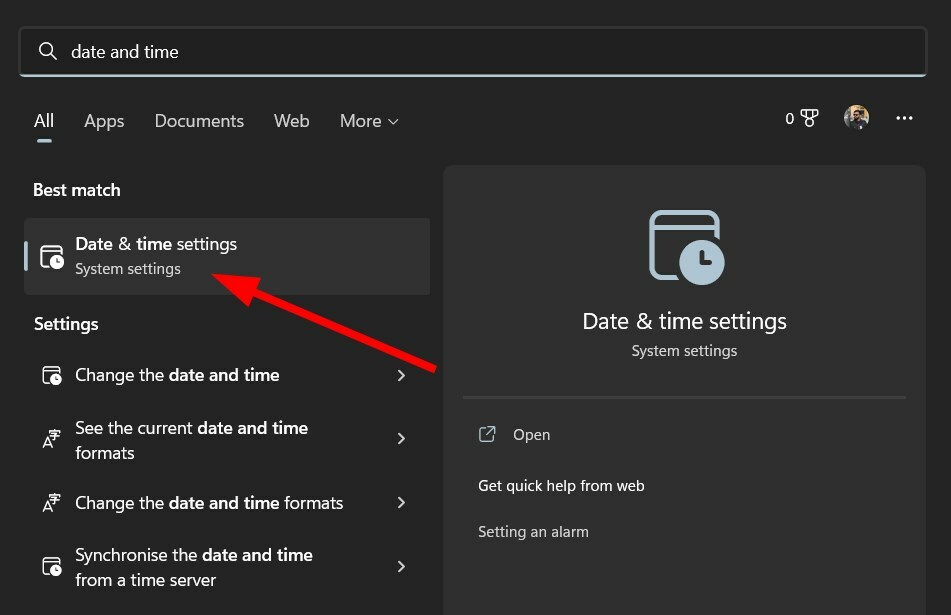
- Уверите се да Подесите време аутоматски прекидач је постављен на на.

- Такође уверите се да под Временска зона, изабрана је исправна временска зона за вашу земљу.
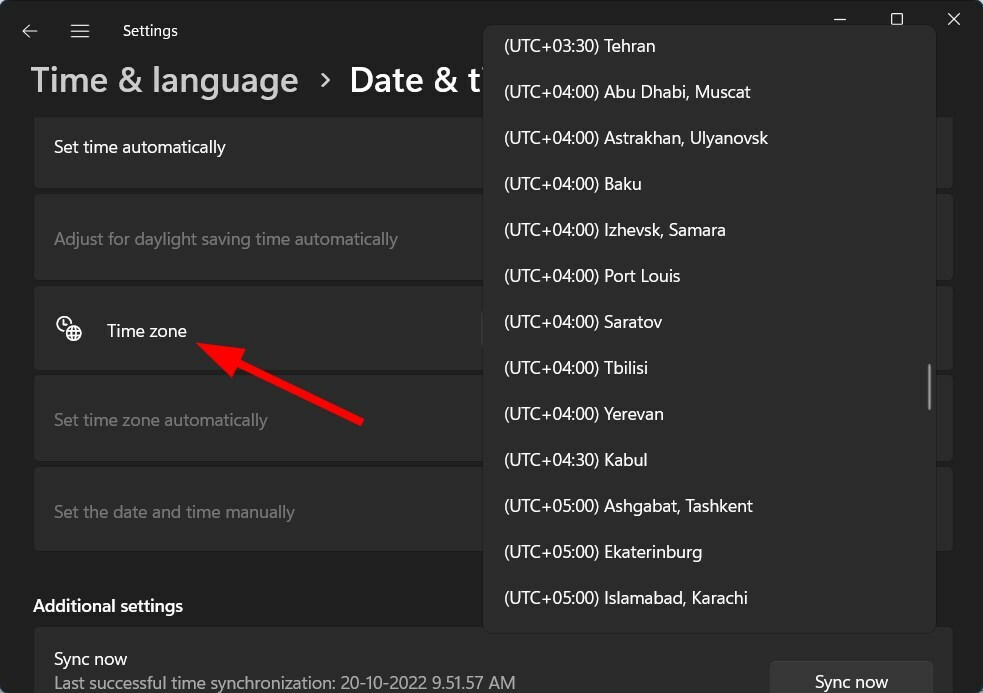
- Када изаберете, притисните Синхронизујте сада дугме.

4. Поново региструјте апликације продавнице
- притисните Виндовс тастер на тастатури да бисте отворили Почетак мени.
- Тражити ПоверСхелл и отворите га као администратор.
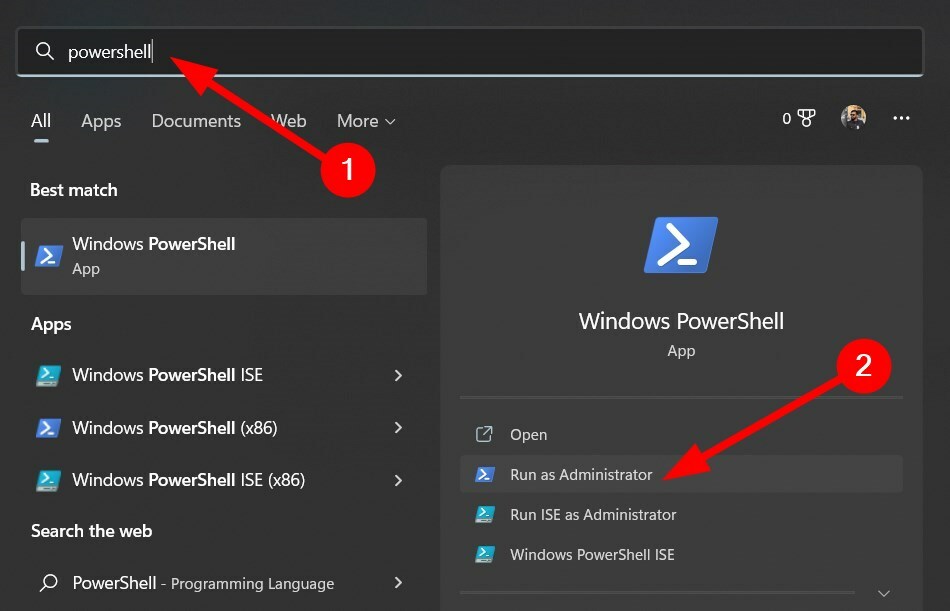
- Унесите наредбу испод и притисните Ентер:
Гет-АппКСПацкаге | Фореацх {Адд-АппкПацкаге -ДисаблеДевелопментМоде -Регистер "$($_.ИнсталлЛоцатион)\АппКСМанифест.кмл"} - Нека команда заврши свој процес.
- Затворите Виндовс ПоверСхелл и проверите да ли ово решава проблем или не.
5. Обришите кеш Мицрософт Сторе-а
- Отвори Филе Екплорер.
- Погоди Поглед дугме у горњем менију, изаберите Прикажи, и кликните на Скривене ставке.

- Идите на ову путању:
Ц:\Усерс\:ваше корисничко име:\АппДата\Лоцал\Пацкагес\Мицрософт\ВиндовсАппс\Мицрософт. ВиндовсСторе_8векиб3д8ббве\ЛоцалЦацхе - Делететхе ЛоцалЦацхе фолдер.
- Поново покрените рачунар и проверите да ли ово решава проблем или не.
6. Ресетујте свој рачунар
- Притисните Виндовс + И дугмад за отварање Подешавања.
- Изаберите Систем са леве стране.
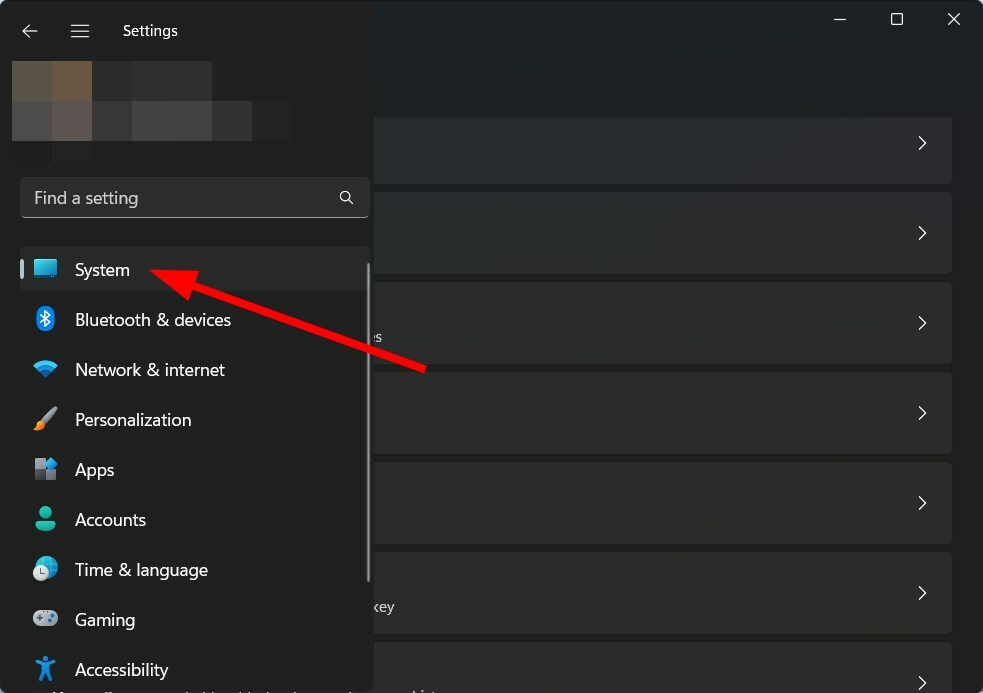
- Кликните на Опоравак на десној.
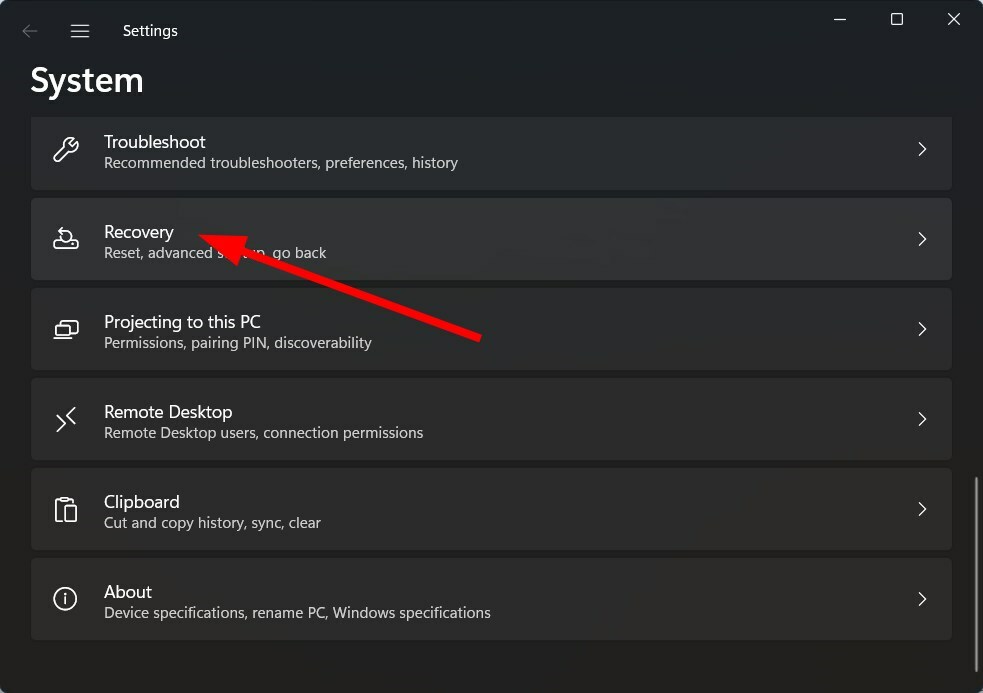
- Испод Опције опоравка, погоди Ресетујте рачунар дугме.

- Изаберите опцију да Задржи моје фајлове.
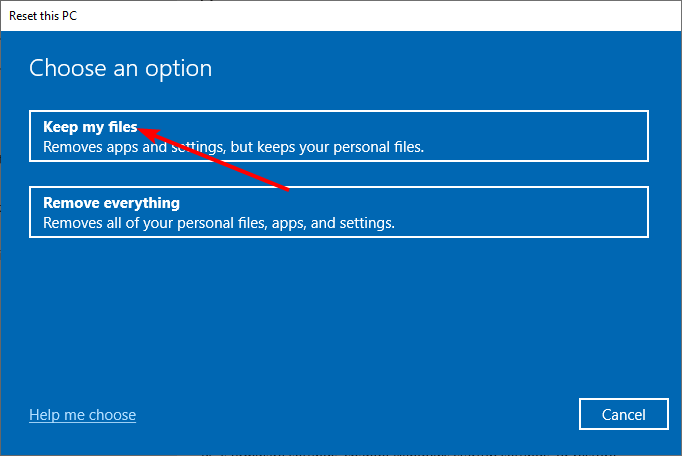
- Пратите упутства на екрану и довршите процес ресетовања.
- Када завршите, покушајте да користите проблематичну апликацију и проверите да ли ово решава проблем или не.
Ресетовање рачунара ће заменити све оштећене или недостајуће системске датотеке и вратити рачунар у стање у коме је све функционисало глатко.
Такође се саветује да своју копију Виндовс-а редовно ажурирате најновијом доступном верзијом. Можете погледати наш водич ако имате проблема са Виндовс ажурирање не ради.
Такође можете покушати да креирате нови кориснички налог и учитате програм користећи тај налог. Ако нема проблема са новоотвореним налогом, онда можете наставити и избрисати претходни налог.
Па, ако ништа не успије, онда у крајњем случају можете наставити и инсталирати нову копију Виндовс 11. Имамо водич који вас води даље како можете да инсталирате Виндовс 11.
Обавестите нас у коментарима у наставку, које вам је једно од решења помогло да решите проблем са Виндовс алатом за решавање проблема са висењем или рушењем апликација.
И даље имате проблема?
СПОНЗОРИСАНИ
Ако горњи предлози нису решили ваш проблем, ваш рачунар може имати озбиљније проблеме са Виндовс-ом. Предлажемо да изаберете решење све у једном, као што је Фортецт да ефикасно решите проблеме. Након инсталације, само кликните на Прикажи и поправи дугме, а затим притисните Започните поправку.


